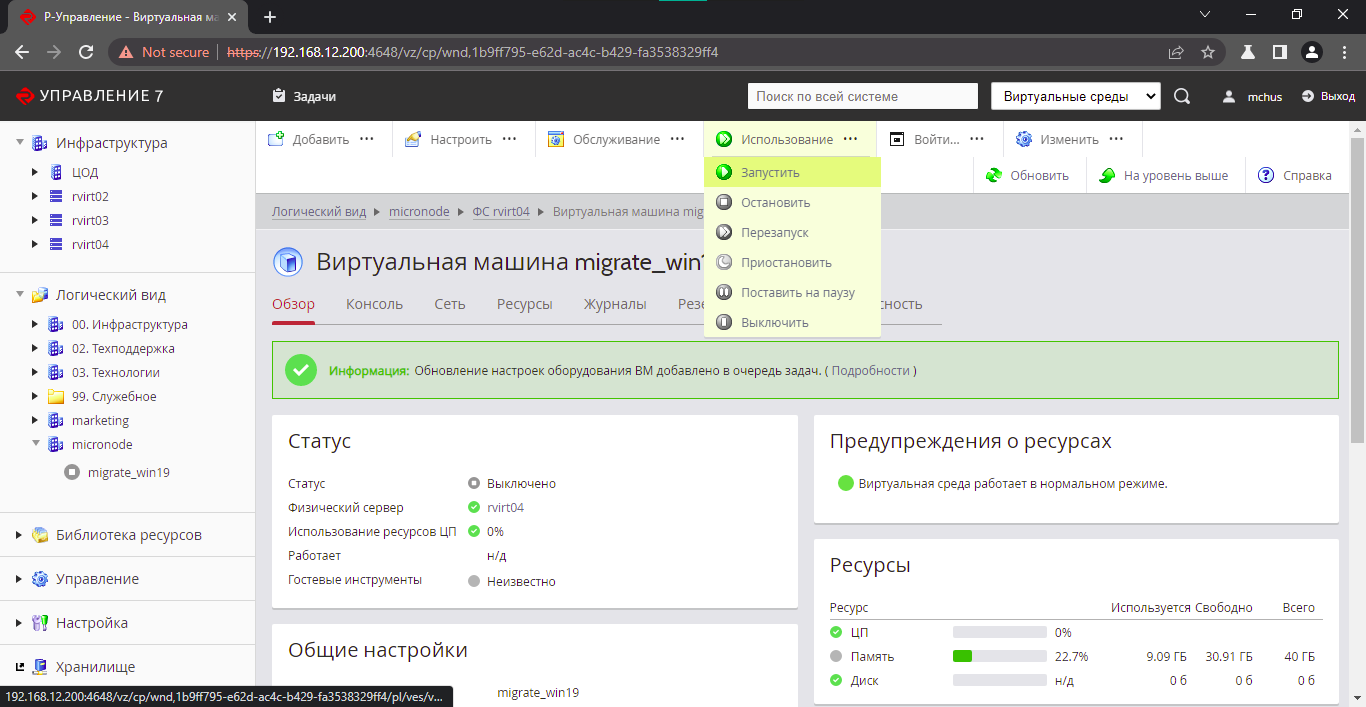meta data for this page
Подготовка целевой виртуальной машины для запуска клиента CloneZilla
Выберите виртуальную машину локальный диск которой необходимо восстановить из резервной копии. Виртуальная машина должна быть выключена.
Для доступа к настройкам оборудования виртуальной машины выполните следующие действия:
- нажмите настроить;
- выберите пункт меню “Настройки оборудования”.
На время миграции во избежание ошибок установите количество виртуальных процессоров равное 4 и объем оперативной памяти, равный 8 ГБ. Данные настройки не влияют на производительность восстановления но повышают стабильность работы приложения Clonezilla. Для этого:
- Перейдите в раздел “Общие - ЦП” и установите количество процессоров равное
4, очистить поля “Время ЦП” и “Лимит ЦП”; - Перейдите в раздел “Общие - Оперативная память” и установите объем оперативной памяти
8 ГБ;
Подключите скачанный образ Clonezilla, для этого:
- перейдите в раздел “Устройства - CD/DVD-ROM”;
- в поле “Образ диска библиотеки” выберите скаченный файл образа;
- нажмите “ОК”.
Дождитесь завершения задачи по подключения образа и включите виртуальную машину нажав кнопку меню “Использование - Запустить”.
Откройте консоль виртуальной машины, для этого:
- перейдите на вкладку “Консоль”;
- нажмите кнопку “Detach Console” для запуска консоли в отдельном окне браузера;